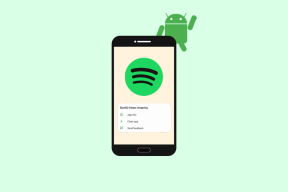Hvordan fikse Android-volumknapper som ikke fungerer etter oppdatering
Miscellanea / / November 29, 2021
Android P DP 2 er ute, og jeg er en Android-elsker og installerte den på min primære enhet – Pixel 2 XL. Gjett hva? Volumknappene sluttet å virke. Da det skjedde for første gang, tenkte jeg at det måtte være et maskinvareproblem. Men en rask omstart løste problemet. Og så skjedde det igjen. Og restart fikset det igjen.

Selv om problemet vedvarte, var jeg sikker på at det ikke var et maskinvareproblem fordi jeg var i stand til det ta skjermbilder ved hjelp av volum ned og strømknapp. Så jeg gravde litt rundt og fant ut at problemet ikke er begrenset til Android P.
Det har skjedd i lang tid med Android Nougat og Oreo-brukere også. Det ser ut til at en Google-oppdatering kan bryte volumknappene.
Vi vet alle at ingenting er perfekt og all programvare er utsatt for feil. Og det er alltid en måte å fikse det på.
I dette innlegget vil vi fortelle deg hvordan du fikser Android-volumknapper som slutter å fungere etter en oppdatering. La oss komme inn i det.
Forstå problemet
Først må du sjekke om det er et maskinvare- eller programvareproblem. Hvis volumknappene har sluttet å virke etter en nylig oppdatering til Android eller til noen av Google-appene, start enheten på nytt. Hvis knappene fungerer en stund etter omstart, flott!

Prøv nå å ta et skjermbilde ved å bruke strøm- og volum ned-knappene. Hvis dette også fungerer, er det et programvareproblem og ikke et maskinvareproblem. Men hvis omstart ikke løser problemet eller du ikke kan ta et skjermbilde ved hjelp av maskinvareknappene, er det på tide å gå til servicesenteret.
For å fikse programvareproblemet, her er tre løsninger.
Løsning 1: Fiks TalkBack-appen
Du har kanskje aldri hørt navnet på denne appen, men den finnes på enheten din. Designet for synshemmede, Google Talkback-appen kommer forhåndsinstallert på Android-enheter. Appen gir muntlige tilbakemeldinger til brukerne om innholdet og handlingene på smarttelefonen. Det hjelper i utgangspunktet synshemmede mennesker til å samhandle med enhetene sine.
TalkBack-appen gir muntlige tilbakemeldinger til brukere om innholdet og handlingene på smarttelefonen.
Imidlertid er denne appen noen ganger ansvarlig for å bryte volumknappen. For å fikse dette, må du først tømme cachen til appen. I tilfelle det ikke fungerer, må du deaktivere/avinstallere appen.
Hvis du aldri har brukt appen, vil avinstallering av appen ikke ha noen effekt på enheten din, men hvis du bruker den tilgjengelighetsfunksjonen ment for synshemmede, bør du bare begrense deg til å tømme appbufferen og data.
Tøm Talkback App Cache og Data
Trinn 1: Åpne enhetsinnstillingene og gå til Apps/Application Manager.

Steg 2: Trykk på trepunktsmenyen øverst til høyre og trykk på System eller Vis system.


Trinn 3: Bla deretter ned og se etter Talkback. Trykk på den. På appinfoskjermen trykker du på Lagring.


Trinn 4: Trykk på Tøm buffer først. Se om det løser problemet. I tilfelle det ikke gjør det, gjenta trinn 1-3 og trykk deretter på Tøm lagring. Dette bør løse problemet.

Deaktiver Talkback-appen
Du kan bare deaktivere Talkback-appen og ikke avinstallere den, siden det er en systemapp. Følg disse trinnene for å deaktivere appen:
Trinn 1: Start enhetens innstillinger og trykk på Apps/Applikasjonsbehandling.

Steg 2: Trykk på menyen med tre prikker i øverste høyre hjørne og trykk igjen på System eller Vis system.


Trinn 3: Deretter, under apper, se etter Talkback. Trykk på den. På appinfoskjermen trykker du på Deaktiver-knappen. Start deretter enheten på nytt.


Løsning 2: Slå av brytertilgang
En annen ting som fikser volumknappproblemet på Android-enheter er å snu Brytertilgang av. Den finnes under tilgjengelighetsinnstillingene og er nyttig for personer med nedsatt fingerferdighet.
Her er hva du må gjøre.
Trinn 1: Åpne enhetsinnstillinger og trykk på Tilgjengelighet.

Steg 2: Under Tilgjengelighet, bla ned og trykk på Brytertilgang. Hvis tjenesten er på, slå den av.


Løsning 3: Lag lydsnarvei
Hvis de to ovennevnte løsningene ikke fungerer, bør du vente på programvareoppdateringen fra enhetsprodusenten.
I mellomtiden kan du opprette snarveien for lydinnstilling på enhetens startskjerm og bruke den til å endre ulike typer medievolum. Selvfølgelig er det ikke så enkelt som volumknappen, men noe er bedre enn ingenting.
Følg disse trinnene for å lage en snarvei for lydinnstillingene:
Trinn 1: På enhetens startskjerm, trykk lenge på et tomt sted for å få alternativet Legg til widgets. Trykk deretter på den.

Steg 2: Se etter Innstillinger i widgets. Hold den og dra den til startskjermen. En ny skjerm åpnes som vil be deg velge snarveien Innstillinger. Trykk på Lyd.


Trinn 3: Du finner den nyopprettede lydsnarveien på startskjermen. Nå når du trenger å endre volumet, trykk på denne snarveien for å gjøre det.

Virket det?
Vi håper du var i stand til å fikse mediekontrollvolumknappene som ikke virket ved å bruke løsningene ovenfor. I tilfelle du vet om en annen måte å fikse dette på, er det alltid flott å dele med andre. Kommentarfeltet er rett under.